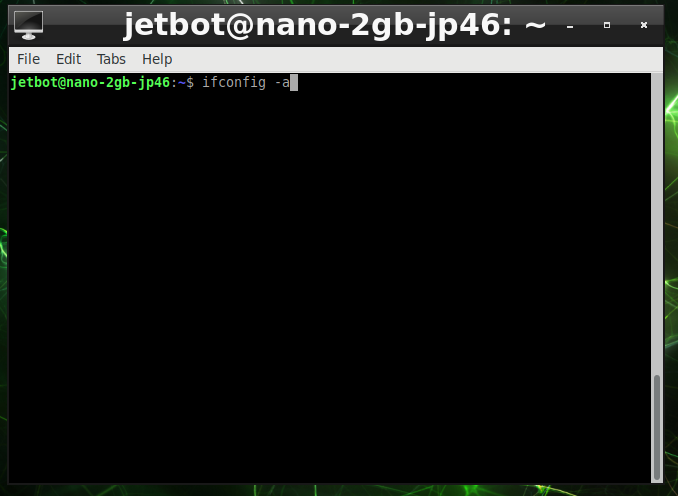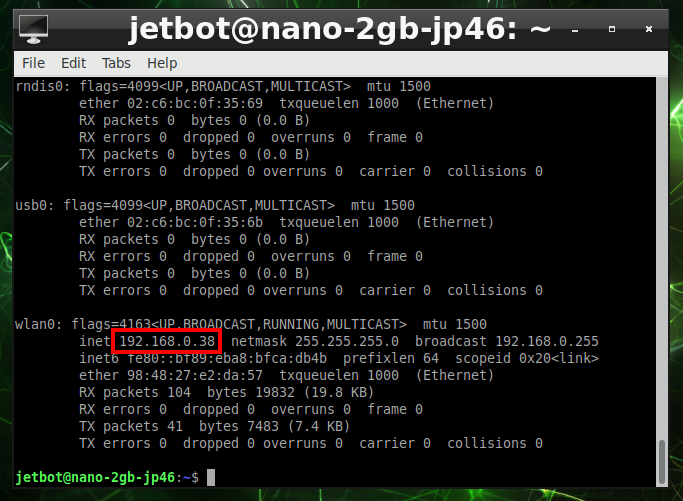02.コンソール接続でのWi-Fi設定方法(GUI有り設定の場合)
JetBotにHDMIケーブルを接続し、キーボードとマウスを装着します。通常のPC同様に、モニターを見ながら設定できます。
Jetson Nano 4GBの場合
Wi-Fiアクセスポイントへ接続
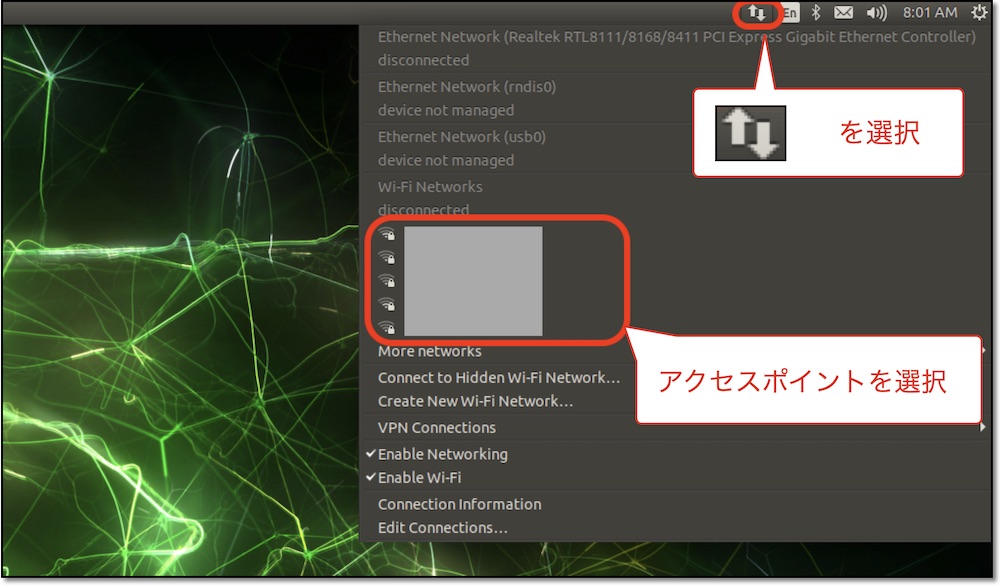
TerminalでIPアドレスの確認
gnome-terminalを検索するか、 もしくはCtrl + Alt + Tキーを押すと、ターミナルが起動します。
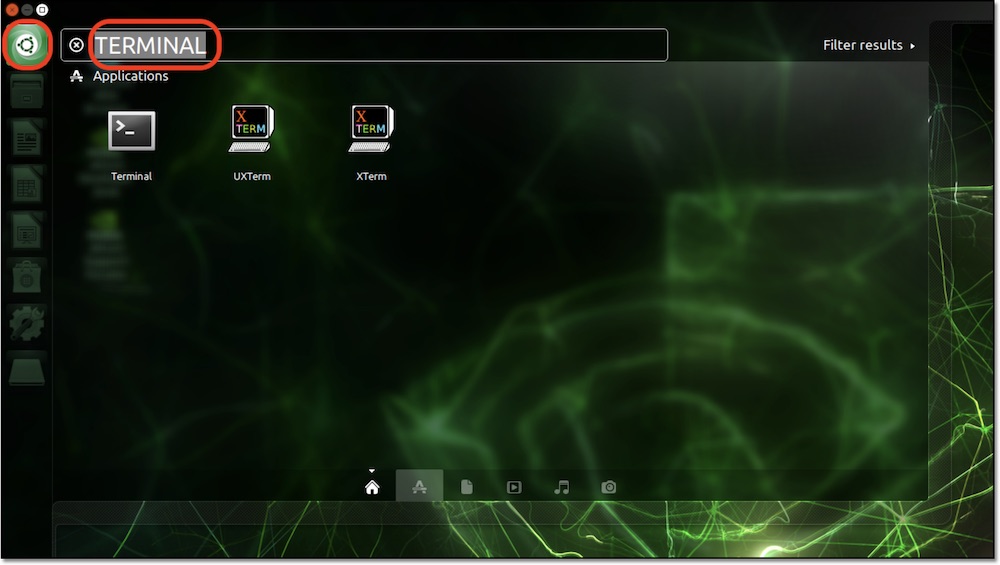
ifconfig -a でwlan0のIPアドレスを確認します。
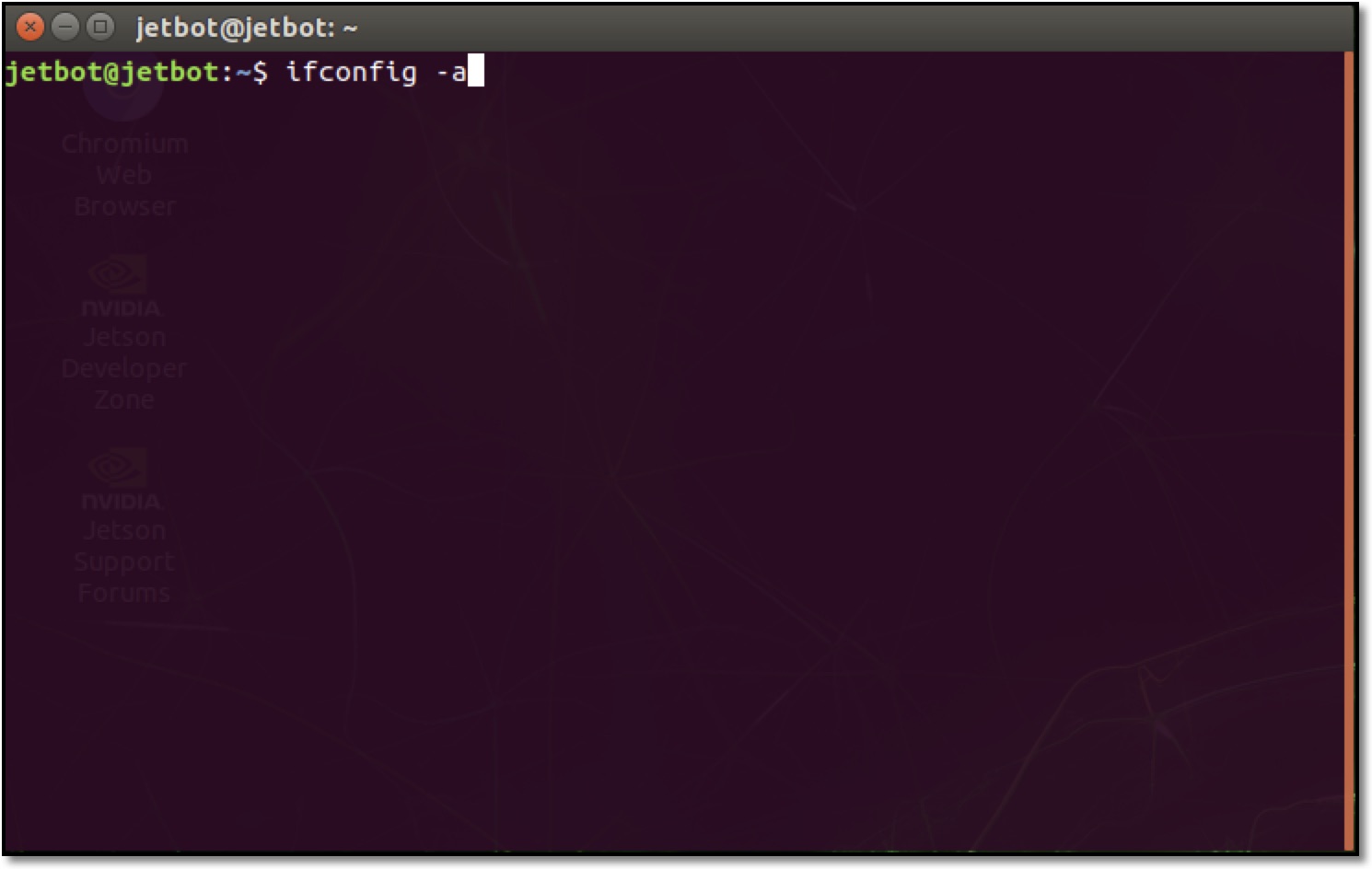
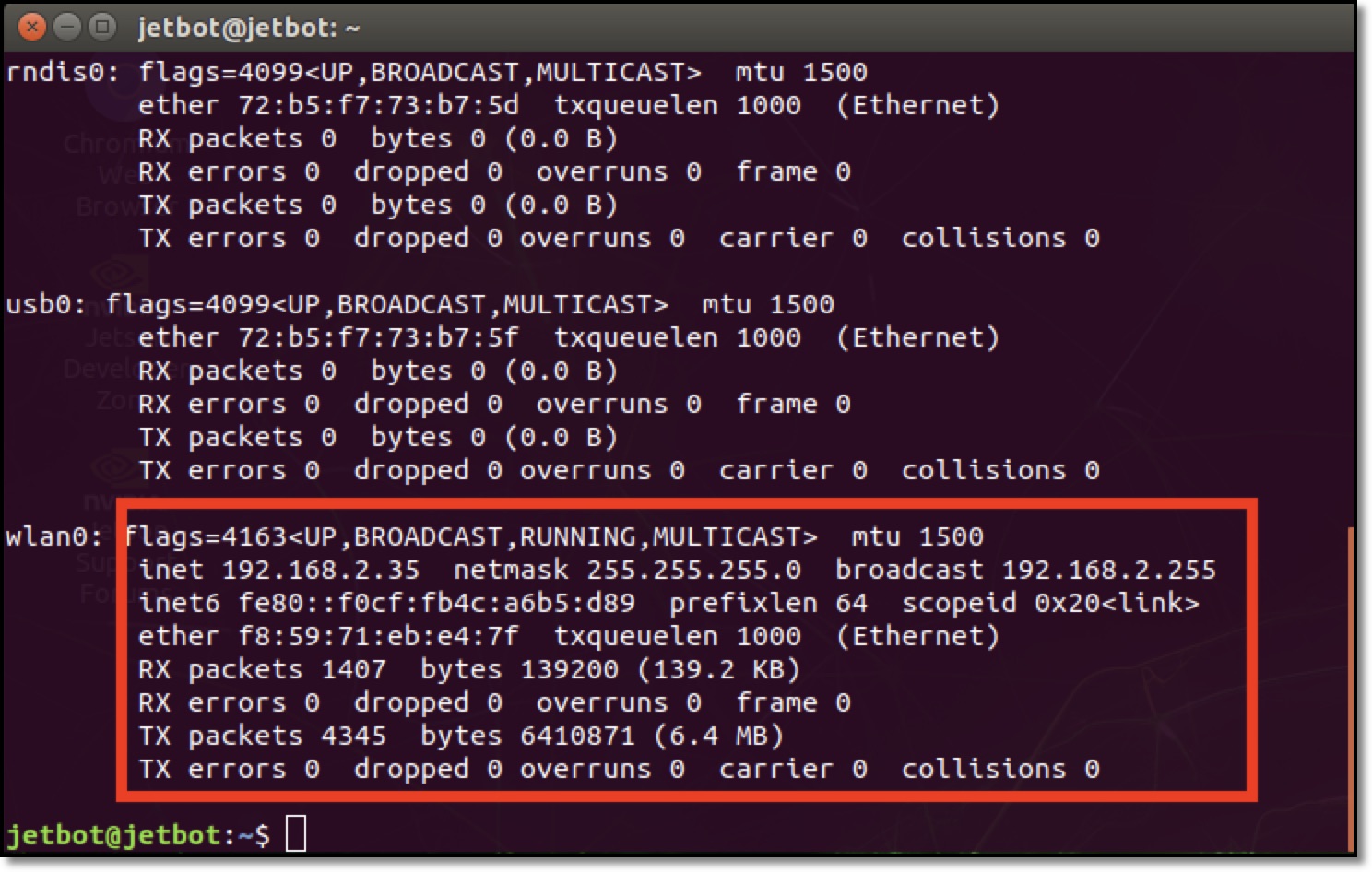
Jetson Nano 2GBの場合
2GBのデスクトップ画面は4GBと異なります。
Wi-Fiアクセスポイント設定
画面左下 - Preferences - Network Connectionsを選択します。
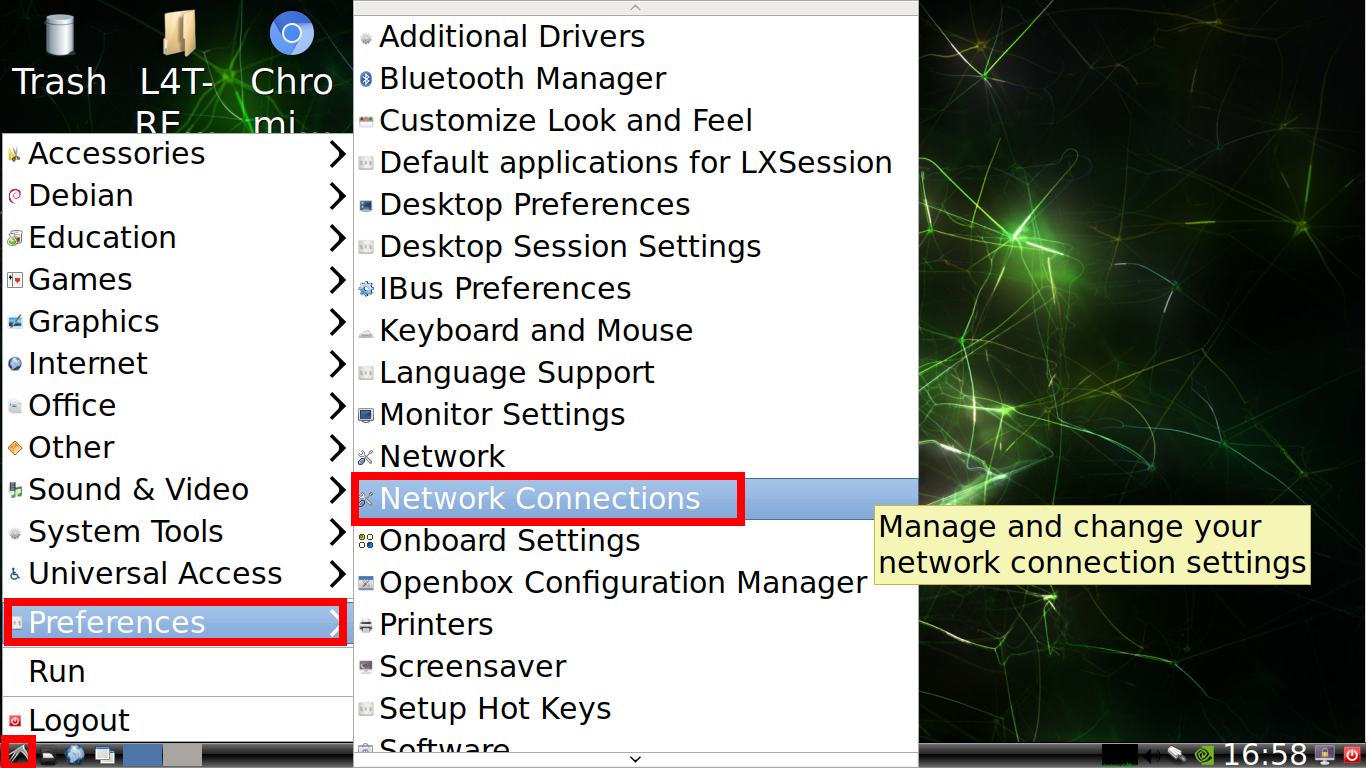
新しいネットワーク設定を追加します。
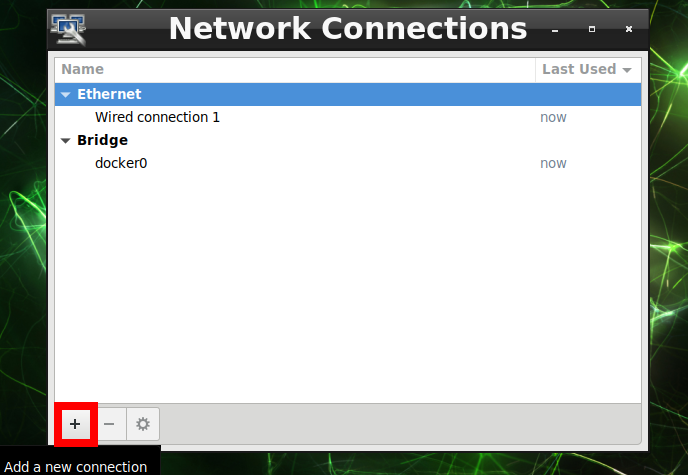
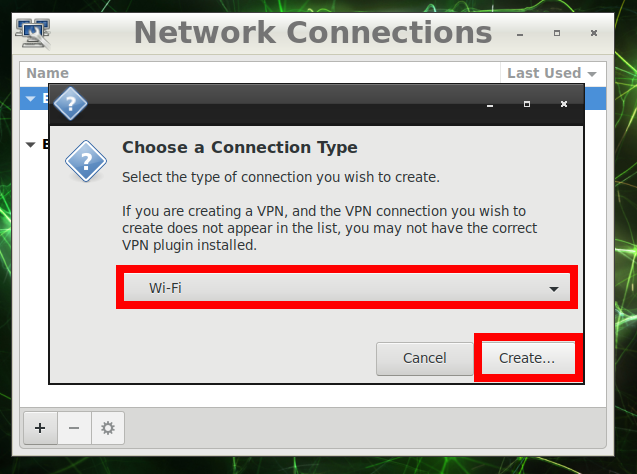
Wi-Fiタブを選択して、Wi-FiルータのSSIDを入力します。
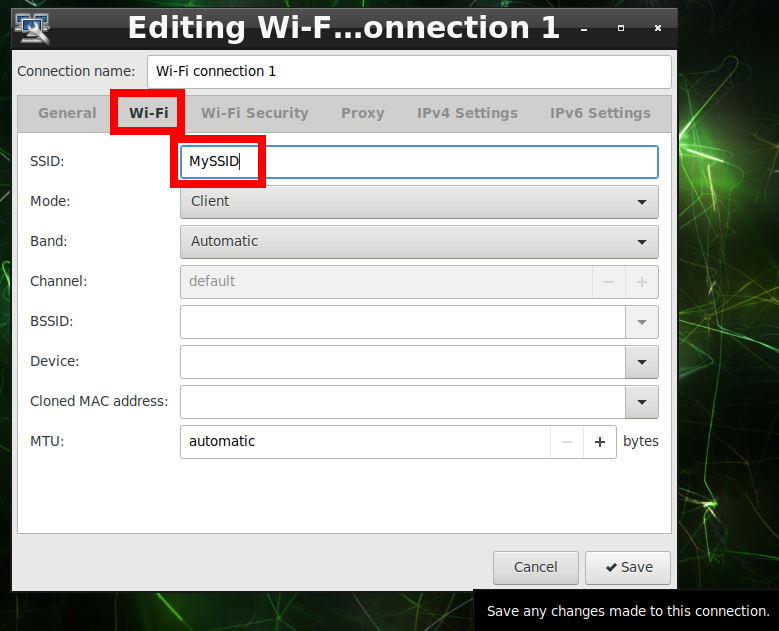
Wi-Fi Securityタブを選択して、Wi-Fiルータのセキュリティ種類とパスワードを入力します。
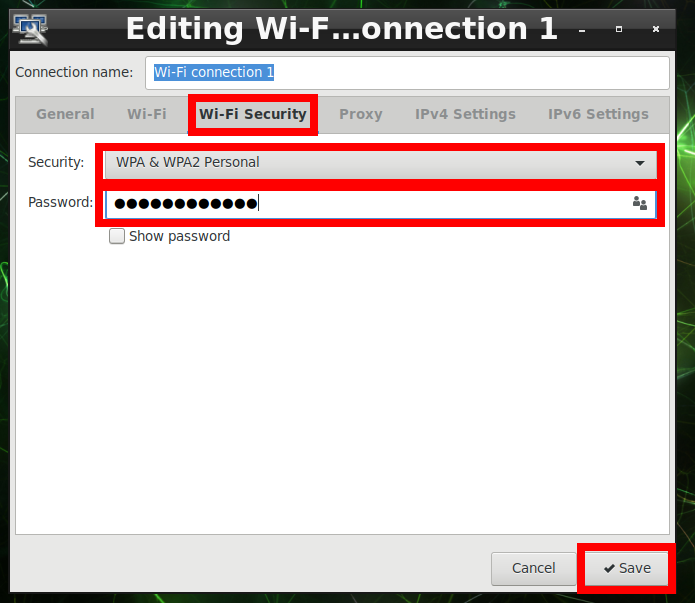
TerminalでIPアドレスの確認
ターミナルのアイコンをダブルクリックすると、ターミナルが起動します。
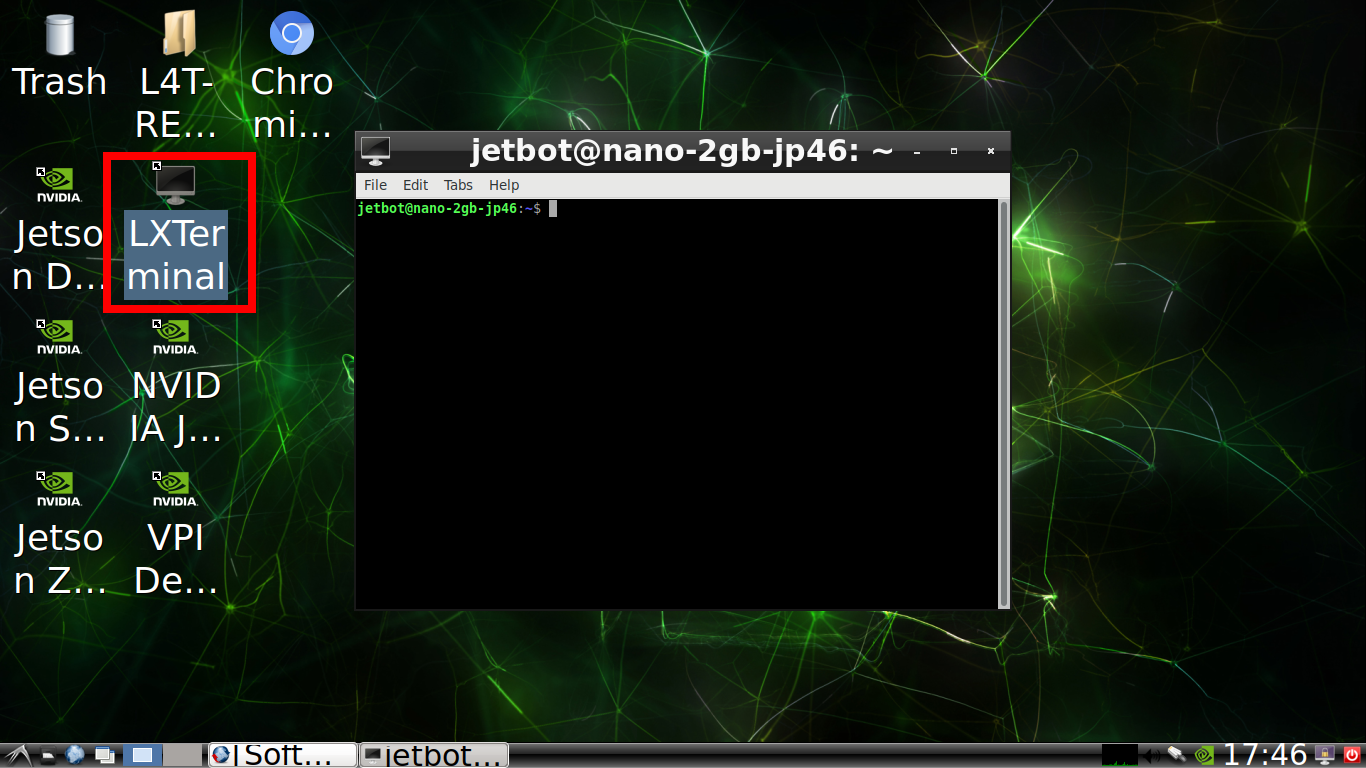
ifconfig -a でwlan0のIPアドレスを確認します。